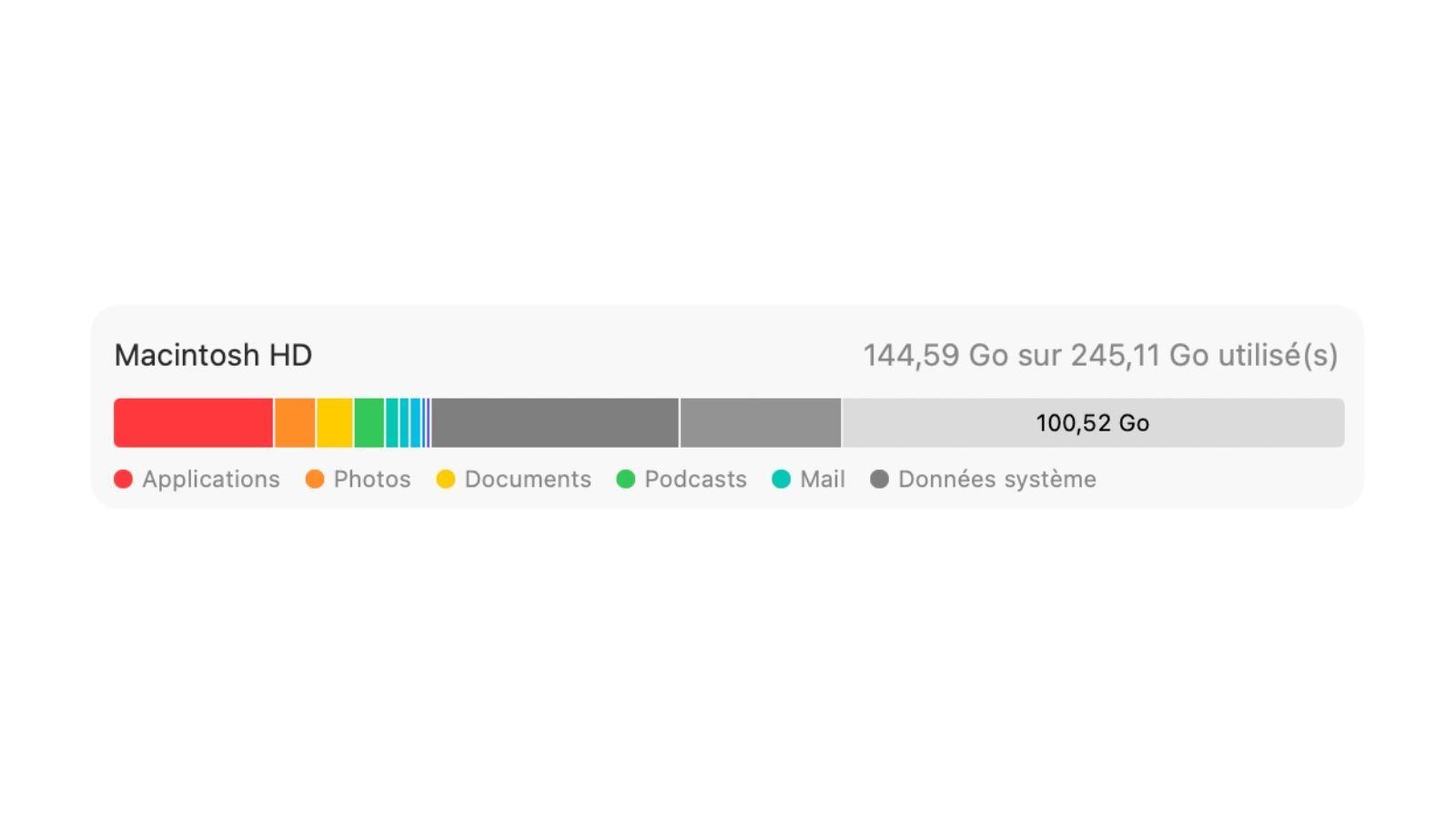Voici les 180 nouveautés de macOS 12 Monterey
 Medhi Naitmazi
Medhi Naitmazi- Il y a 5 ans (Màj il y a 5 ans)
- 💬 1 com
- 🔈 Écouter
![]() Après avoir présenté les grandes nouveautés de macOS 12 Monterey, voilà le moment d'aller plus en profondeur. D'apparence, le successeur macOS 11 Big Sur n'apporte que quelques bricoles, parfois pratiques comme Universal Control, mais il y a de nombreuses évolutions plus ou moins cachées. Comme pour les 250 nouveautés iOS 15, voici les 180 nouveautés de macOS 12 Monterey avec FaceTime, Live Text, Look Up, Universal Control, SharePlay, Raccourcis, AirPlay, Messages, Plans, iCloud+, etc.
Après avoir présenté les grandes nouveautés de macOS 12 Monterey, voilà le moment d'aller plus en profondeur. D'apparence, le successeur macOS 11 Big Sur n'apporte que quelques bricoles, parfois pratiques comme Universal Control, mais il y a de nombreuses évolutions plus ou moins cachées. Comme pour les 250 nouveautés iOS 15, voici les 180 nouveautés de macOS 12 Monterey avec FaceTime, Live Text, Look Up, Universal Control, SharePlay, Raccourcis, AirPlay, Messages, Plans, iCloud+, etc.
macOS Monterey s'appuie sur la même base puissante que macOS Big Sur, tout en offrant des expériences distinctes conçues uniquement pour les capacités de Mac.
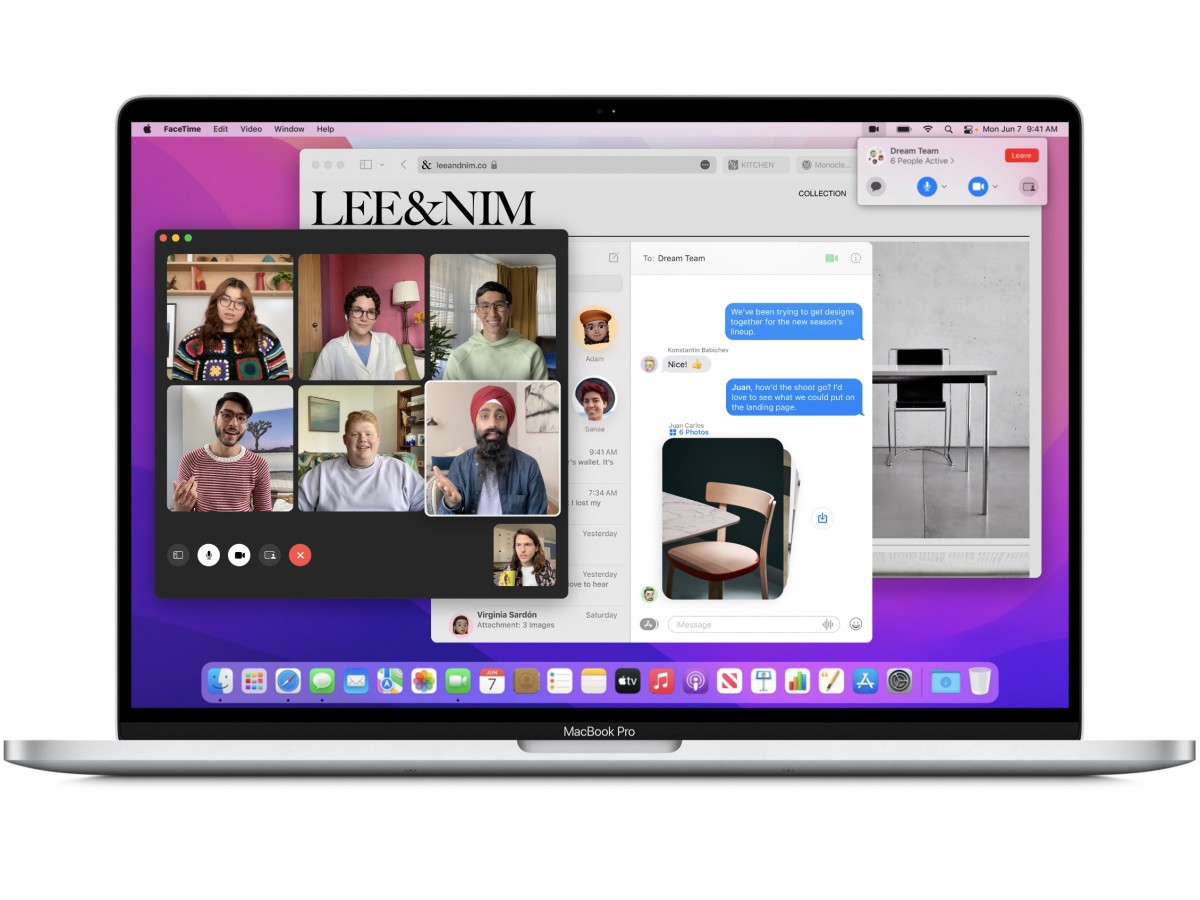
FaceTime
Audio spatial
Crée un champ sonore qui aide les conversations à circuler aussi facilement qu'en face à face. Les voix de vos amis sont réparties pour sonner comme s'ils venaient de la direction dans laquelle ils sont positionnés sur l'appel.
Portrait mode
Inspiré des portraits que vous prenez dans l'application Appareil photo, le mode Portrait dans FaceTime brouille votre arrière-plan et met l'accent sur vous.
Mode d'isolation vocale
Ce mode microphone met en lumière votre voix en utilisant l'apprentissage automatique pour identifier les bruits ambiants et les bloquer. Ainsi, un souffleur de feuilles à l'extérieur ou un chien aboyant dans la pièce voisine n'interrompra pas votre appel.
Mode large spectre
Ce mode microphone apporte chaque son dans votre appel. C'est idéal lorsque vous prenez des cours de musique ou que vous voulez que votre ami entende tout ce qui se passe dans l'espace dans lequel vous êtes.
Vue de la grille
Vous permet de voir les personnes de votre groupe Les appels FaceTime dans les carreaux de même taille et met en surbrillance l'enceinte actuelle afin qu'il soit facile de savoir qui parle. Vous verrez jusqu'à 18 visages dans la grille à la fois.
Liens FaceTime
Invitez vos amis à un appel FaceTime à l'aide d'un lien Web que vous pouvez partager n'importe où.
Intégration du calendrier
Générez un lien Web pour un appel FaceTime lors de la création d'un événement dans Calendar, afin que tout le monde sache exactement où se rencontrer et quand.
Rejoignez FaceTime sur le web
Invitez n'importe qui à vous rejoindre dans un appel FaceTime, même vos amis qui n'ont pas d'appareil Apple. Ils peuvent vous rejoindre pour des appels FaceTime individuels et de groupe directement depuis leur navigateur instantanément - aucune connexion n'est nécessaire.
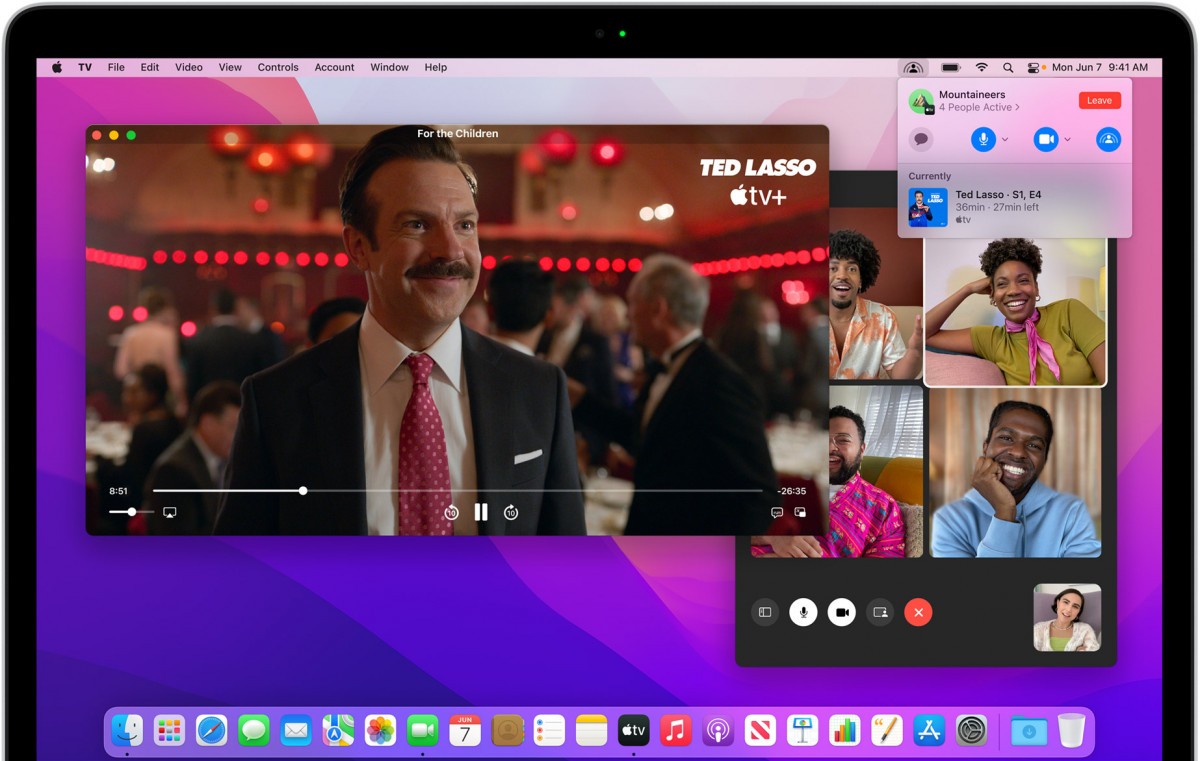
SharePlay : Regardez ensemble
Apportez des films et des émissions de télévision dans vos appels FaceTime et profitez d'une connexion riche et en temps réel avec vos amis tout en regardant les mêmes vidéos.
SharePlay : Écoutez ensemble
Partagez de la musique avec vos amis directement dans vos appels FaceTime.
SharePlay : Partagez votre écran
Partagez votre écran pour intégrer des pages Web, des applications et plus encore dans votre conversation sur FaceTime.
SharePlay : Lecture synchronisée
Faites une pause, rembobinez, avancez rapidement ou sautez dans une scène différente - la lecture de tout le monde reste parfaitement synchronisée.
SharePlay : Volume intelligent
Les commandes de volume réactives dynamiquement ajustent automatiquement l'audio afin que vous puissiez entendre vos amis même pendant une scène bruyante ou un refrain culminant.
SharePlay : File d'attente musicale partagée
Lorsque vous écoutez ensemble, n'importe qui dans l'appel peut ajouter des chansons à la file d'attente partagée.
SharePlay : Prise en charge de plusieurs appareils
Connectez-vous via FaceTime sur votre Mac tout en regardant des vidéos sur votre Apple TV ou en écoutant de la musique sur votre HomePod.
SharePlay : Connectez-vous par audio, vidéo et texte
Accédez au fil Messages de votre groupe directement à partir des commandes FaceTime et choisissez le mode de communication qui correspond au moment.
Messages
Partagé avec vous
Le contenu qui vous est envoyé via Messages apparaît automatiquement dans une nouvelle section Shared with You de l'application correspondante, de sorte que vous pouvez en profiter quand cela vous convient. Shared with You sera présenté dans Photos, Safari, Apple News, Apple Podcasts et l'application Apple TV.
Partagé avec vous : épingles
Pour le contenu qui vous intéresse particulièrement, vous pouvez rapidement l'épingler dans Messages, et il sera élevé dans Shared with You, la recherche de messages et la vue Détails de la conversation.
Partagé avec vous : Continuez la conversation
En plus du contenu partagé dans les applications correspondantes, vous pouvez voir qui l'a envoyé et, d'un simple clic, ouvrir la conversation associée dans Messages - afin que vous puissiez poursuivre la conversation pendant que vous profitez de ce qui a été partagé avec vous.
Partagé avec vous : Photos
Les photos qui vous sont envoyées via Messages apparaissent automatiquement dans votre application Photos. Votre bibliothèque comprend les photos qui vous tiennent le plus à cœur - comme celles pour lesquelles vous étiez là. Et l'ensemble plus large de photos partagées sera présenté dans une nouvelle section Shared with You dans For You.
Partagé avec vous : Safari
Les articles, recettes et autres liens intéressants envoyés sur Messages apparaissent automatiquement dans la nouvelle section Partager avec vous sur la page d'accueil de Safari et dans la barre latérale. Les articles qui se trouvent dans Safari et Apple News apparaissent facilement dans Shared with You dans les deux applications - de sorte que vous pouvez en profiter à l'un ou l'autre endroit.
Partagé avec vous : Apple News
Les histoires intéressantes envoyées sur Messages apparaissent automatiquement dans la nouvelle section Shared with You du flux Aujourd'hui et dans la barre latérale d'Apple News. Les histoires trouvées dans News et Safari apparaissent dans Shared with You dans les deux applications, de sorte que vous pouvez en profiter à l'un ou l'autre endroit.
Partagé avec vous : Apple Podcasts
Les émissions et les épisodes de podcasts envoyés sur Messages apparaissent automatiquement dans la nouvelle section Partager avec vous de Écouter maintenant dans Apple Podcasts.
Partager avec vous : application Apple TV
Les films et les émissions envoyés via Messages apparaissent automatiquement dans la nouvelle section Partager avec vous de Regarder maintenant dans l'app Apple TV.
Collections de photos
Profitez de plusieurs photos comme de belles collections. Une poignée d'images apparaît comme un collage regardable et un ensemble plus grand comme une pile élégante que vous pouvez feuilleter. Cliquez pour les afficher sous forme de grille et ajoutez facilement une réponse Tapback ou en ligne.
Enregistrer facilement des photos
Vous pouvez rapidement enregistrer les photos qui vous sont envoyées en cliquant sur un nouveau bouton Enregistrer directement dans la conversation Messages.
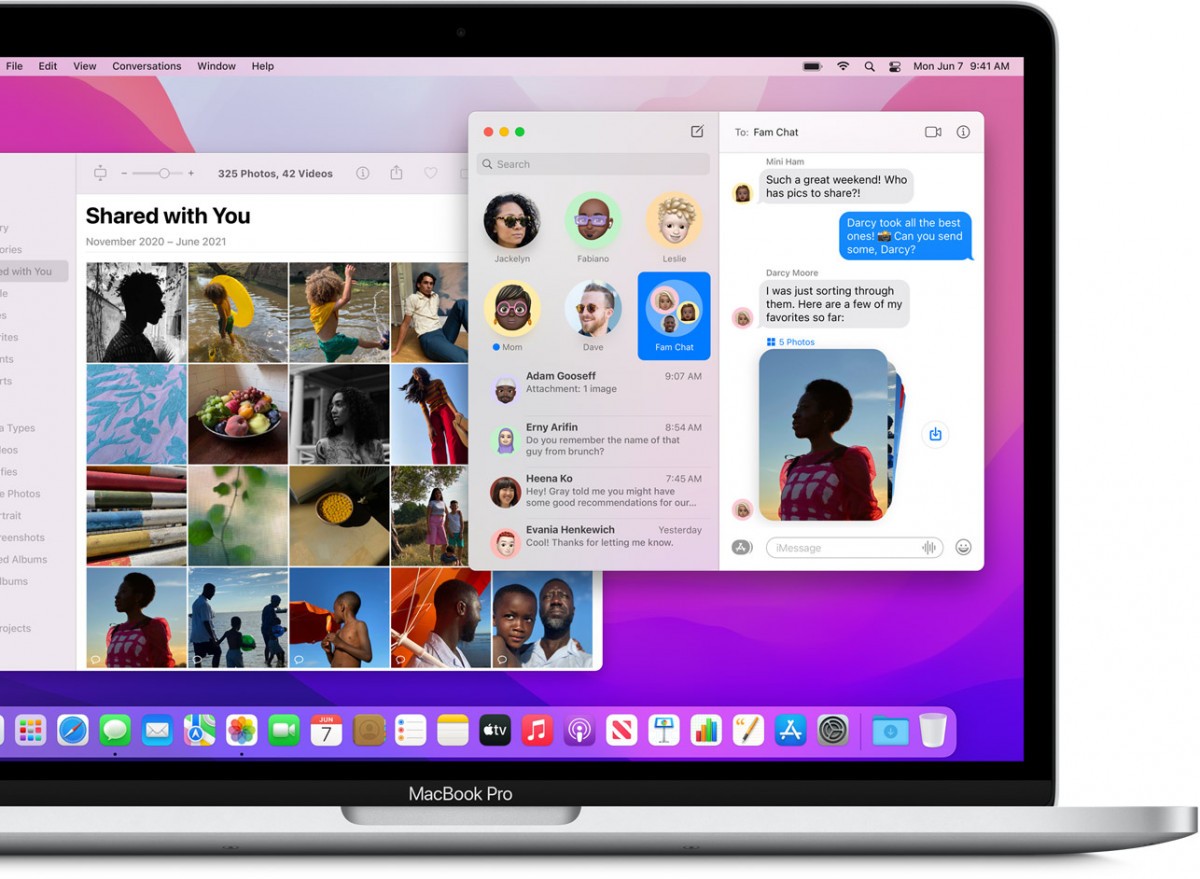
Safari
Barre d'onglets simplifiée
La barre d'onglets simplifiée prend moins de place sur la page et s'ajuste pour correspondre aux couleurs de chaque site, prolongeant votre page Web jusqu'au bord de la fenêtre.
Plus de menu
Les fonctionnalités Safari telles que le partage, le rapport de confidentialité, Traduire et Reader se trouvent dans le menu Plus dans l'onglet actif.
Champ de recherche intelligente intégré
Effectuez une recherche à partir de votre onglet actif avec le champ Smart Search intégré. Cliquez sur le nom du site Web pour développer et révéler l'adresse complète de la page ou tapez votre recherche directement dans le champ nom.
Onglets remaniés
Les onglets ont un aspect plus rond et plus défini, ce qui les rend plus faciles à utiliser. Les onglets s'adaptent en fluidité au fur et à mesure que vous en ajoutez d'autres, en rétrécissant ou en s'étirant pour s'adapter à la page.
Groupes d'onglets
Enregistrez et organisez vos onglets de la manière qui vous convient le mieux. Basculer entre les groupes d'onglets à l'aide de la barre latérale remaniée ou du menu déroulant. Les groupes d'onglets se synchronisent entre les appareils afin que vous ayez accès à vos onglets où que vous soyez.
Barre latérale remaniée
Gérez vos groupes d'onglets, vos signets, votre liste de lecture et vos liens partagés avec vous dans la barre latérale remaniée.
Nouvelles protections de la vie privée
La prévention intelligente du suivi empêche désormais également les traqueurs de vous profiler à l'aide de votre adresse IP.
Mise à niveau HTTPS
Safari met automatiquement à niveau les sites connus pour prendre en charge HTTPS à partir d'un HTTP non sécurisé.
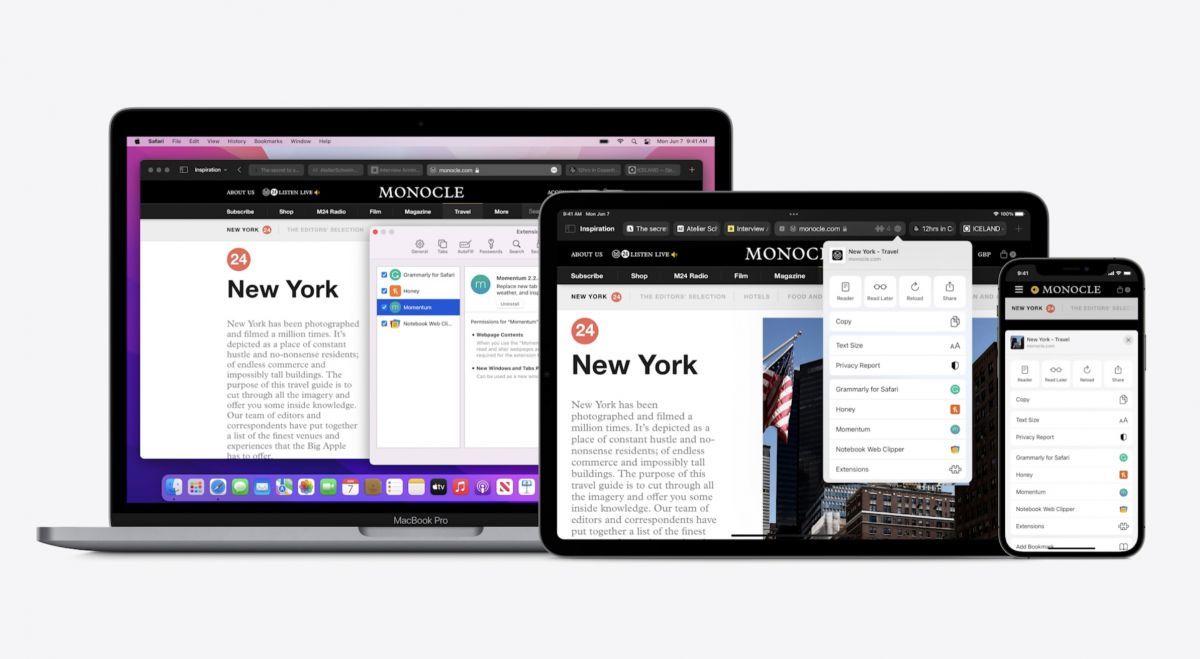
Focus (Concentration)
Focus
Faites correspondre vos appareils à votre état d'esprit avec Focus. Filtrez automatiquement les notifications en fonction de ce que vous faites actuellement. Activez "Ne pas déranger" pour tout éteindre, ou choisissez parmi une mise au point suggérée pour le travail, le temps personnel, le sommeil, la remise en forme, les jeux, la lecture ou la conduite.
Personnalisation de la mise au point
Créez un Focus personnalisé pour filtrer les notifications en fonction de ce que vous faites actuellement.
Concentrez-vous sur vos appareils
Lorsque vous utilisez un Focus sur un appareil, il est automatiquement défini sur vos autres appareils.
Interruptions autorisées
Définissez les interruptions autorisées afin que les notifications les plus importantes des personnes ou des applications vous parviendront pendant que vous vous concentrez.
Statut
Les contacts en dehors des notifications que vous autorisez pour un Focus seront informés que vos notifications sont réduites au silence. Votre statut apparaît au moment où quelqu'un essaie de vous contacter dans Messages, afin qu'il sache ne pas interrompre.
Réponse automatique
Activez une réponse automatique standard pour vos contacts lorsqu'ils vous envoient un message pendant que vous vous concentrez.
Messages urgents
Si le statut d'une personne est activé, signalant qu'elle a des notifications réduites au silence avec Focus, vous pouvez percer avec un message urgent. Si vous êtes du côté de la réception, vous pouvez empêcher une application ou une personne de percer.
API d'état
Pour les conversations dans des applications de messagerie tierces, les développeurs peuvent utiliser votre statut pour refléter que vous vous êtes éloigné.

Notifications
Nouveau look pour les notifications
Les notifications ont un nouveau look, avec des photos de contact pour les personnes et des icônes plus grandes pour les applications.
Notifications muettes
Mettez en sourdine temporairement toute application ou discussion de messagerie, pendant l'heure suivante ou pour la journée.
Suggestions de mise en sourdine
Si un fil de discussion est vraiment actif et que vous ne vous engagez pas avec lui, vous obtiendrez une suggestion de le couper en sourdine.
Notifications de communication
Les notifications des personnes dans vos applications de communication comportent désormais des photos de contact pour les rendre plus faciles à identifier.
Notifications sensibles au temps
Les notifications sensibles au temps des applications sont toujours livrées immédiatement, de sorte que vous ne manquerez pas les alertes opportunes comme une alerte à la fraude, une voiture qui attend à l'extérieur ou un rappel d'aller chercher vos enfants.
API de notification
De nouvelles API de notification pour les développeurs leur permettent d'envoyer automatiquement des notifications sensibles au temps et d'adopter le nouveau look pour les notifications provenant de personnes.
Notes
Étiquettes
Les balises sont un moyen rapide et flexible de catégoriser et d'organiser vos notes. Ajoutez une ou plusieurs balises en les tapant directement dans la note - comme #activités ou #cuisine.
Navigateur de balises
Le navigateur de balises dans la barre latérale vous permet de choisir n'importe quelle balise ou combinaison de balises pour afficher rapidement les notes marquées.
Dossiers intelligents personnalisés
Les dossiers intelligents personnalisés recueillent automatiquement les notes en un seul endroit en fonction des balises.
Vue de l'activité
Voyez ce que d'autres ont ajouté à votre note partagée pendant votre absence. La nouvelle vue Activité donne un résumé des mises à jour depuis la dernière fois que vous avez consulté la note et une liste quotidienne des activités de chaque collaborateur.
Points forts
Balayez vers la droite avec deux doigts n'importe où dans votre note pour révéler les détails de qui a apporté des modifications à une note partagée. Affichez les heures et les dates d'édition avec un code couleur de texte en surbrillance pour correspondre aux collaborateurs dans la note.
Mentions
Les mentions rendent la collaboration dans les notes ou les dossiers partagés plus sociale, directe et contextuelle. Tapez un signe @ et le nom d'un collaborateur n'importe où dans votre note pour l'informer des mises à jour importantes et les relier à la note.
Note rapide
Facile d'accès
Accédez à Quick Note à l'aide d'un coin chaud, d'un raccourci clavier ou d'un centre de contrôle.
Disponible partout
Accédez à Quick Note depuis n'importe où dans le système. Vous pouvez utiliser n'importe quelle application ou en plein écran ou en vue fractionnée.
Adaptable
Ajustez la taille ou la position d'une note rapide, ou même cachez-la sur le côté afin de pouvoir la ramener rapidement pour ajouter plus d'informations plus tard.
Liens
Ajoutez des liens d'une application à votre Quick Note pour créer un contexte. Lorsque vous revenez au même endroit dans l'application ou le site Web, une vignette de la note rapide apparaît dans le coin pour vous rappeler ce que vous avez noté plus tôt.
Faits saillants persistants avec Safari
Gardez une trace des sites Web que vous avez visités en mettant en surbrillance du texte ou des images dans Safari et en les ajoutant directement à votre note.
Contrôle universel
Utilisez votre clavier, votre souris et votre trackpad sur Mac et iPad
Utilisez un seul clavier, souris ou trackpad pour travailler entre vos appareils. Lorsque vous passez de votre Mac à votre iPad, le curseur de votre souris ou de votre trackpad passe d'une flèche à un point rond, changeant automatiquement de forme à celui qui convient le mieux à l'appareil.
Aucune configuration requise
Le contrôle universel fonctionne sans effort - aucune configuration n'est requise. Il suffit d'utiliser votre souris ou votre trackpad pour pousser le curseur d'un appareil vers l'autre jusqu'à ce qu'il apparaisse sur le deuxième appareil. Ensuite, vous pouvez déplacer votre curseur de manière transparente entre les deux.
Configuration continue en option
Si vous utilisez vos appareils ensemble tout le temps et que vous souhaitez utiliser Universal Control sans avoir besoin de lier les deux à l'aide du curseur, vous pouvez les configurer pour qu'ils fonctionnent avec Universal Control en permanence dans les préférences système.
Prise en charge de plusieurs appareils
Le contrôle universel fonctionne avec jusqu'à trois appareils.
Faites glisser et déposez du contenu entre les appareils
Utilisez votre souris ou votre trackpad pour faire glisser et déposer du contenu entre vos appareils, parfait lorsque vous esquissez un dessin avec l'Apple Pencil sur votre iPad et que vous souhaitez le déposer dans Keynote sur votre Mac.
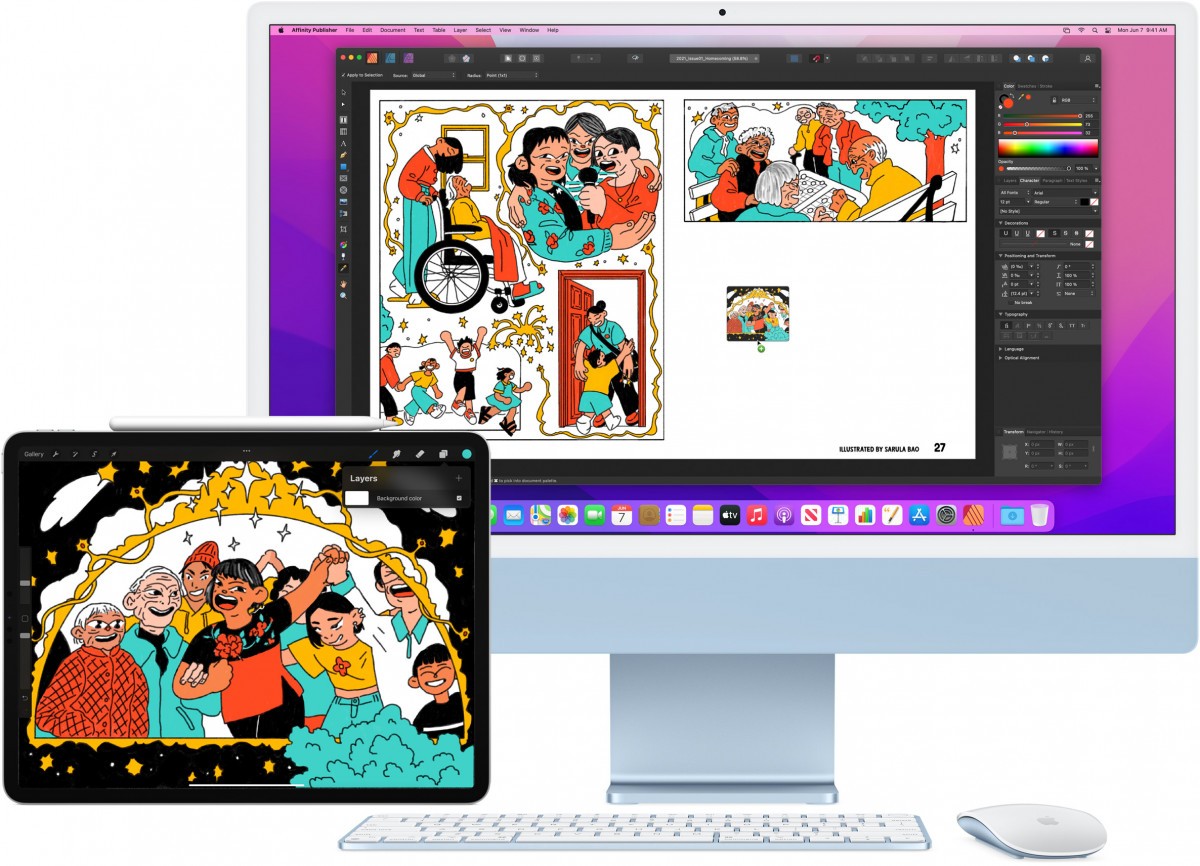
AirPlay sur Mac
Contenu AirPlay sur votre Mac
Utilisez AirPlay pour envoyer du contenu à votre Mac à partir d'un iPhone, d'un iPad ou même d'un autre Mac. Affichez des vidéos, modifiez des présentations Keynote et écoutez de la musique sur votre Mac pendant qu'elle est lue à partir de votre autre appareil. Votre Mac fonctionne avec n'importe quel appareil Apple, et il est encore plus facile de se connecter si les appareils partagent le même identifiant Apple.
Miroir ou extension de l'écran
Lorsque vous envoyez du contenu de votre iPhone ou iPad vers votre Mac, vous pouvez choisir de mettre en miroir votre iPhone ou iPad ou d’étendre son affichage en utilisant un Mac comme écran secondaire pour les applications qui le prennent en charge, telles que Keynote et Photos.
Utilisation comme haut-parleur AirPlay 2
Votre Mac peut fonctionner comme un haut-parleur AirPlay 2 tiers, vous permettant de lire de la musique ou des podcasts sur votre Mac ou de l'utiliser comme haut-parleur secondaire pour l'audio multipièce.
Envoyer par câble ou sans fil
AirPlay fonctionne à la fois sans fil et câblé en USB. Une connexion filaire est utile lorsque vous voulez vous assurer qu'il n'y a pas de latence ou que vous n'avez pas accès au Wi-Fi.
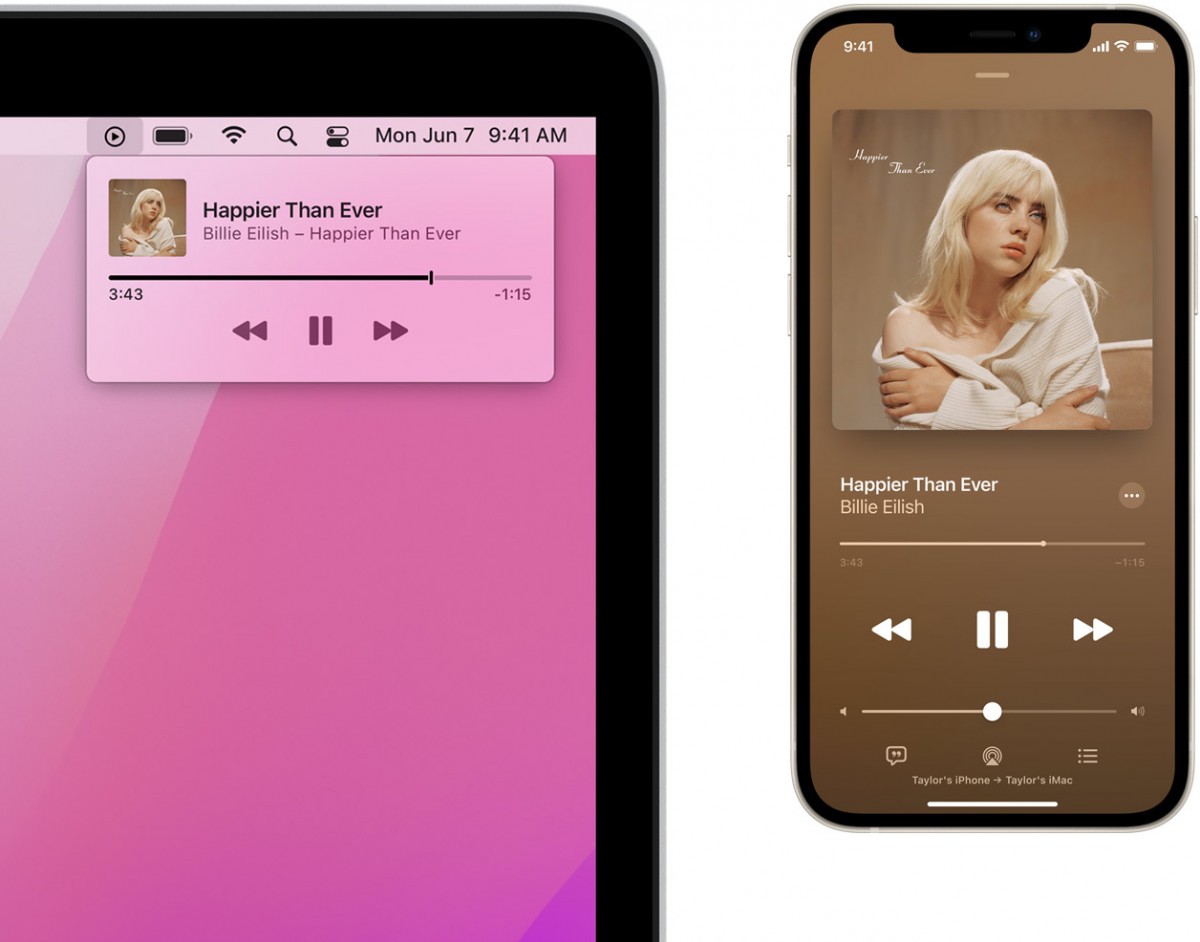
Texte en direct (Live Text)
Texte en direct sur les photos
Le texte est maintenant complètement interactif dans toutes vos photos, de sorte que vous pouvez utiliser des fonctions telles que le copier-coller, la recherche et la traduction. Live Text fonctionne dans Photos, Capture d'écran, Quick Look et Safari.
Recherche visuelle
Balayez vers le haut ou cliquez sur le bouton d'information sur n'importe quelle photo pour mettre en évidence des objets et des scènes reconnus. Apprenez-en plus sur l'art populaire et les monuments du monde entier, les plantes et les fleurs dans la nature, les livres et les races d'animaux de compagnie.
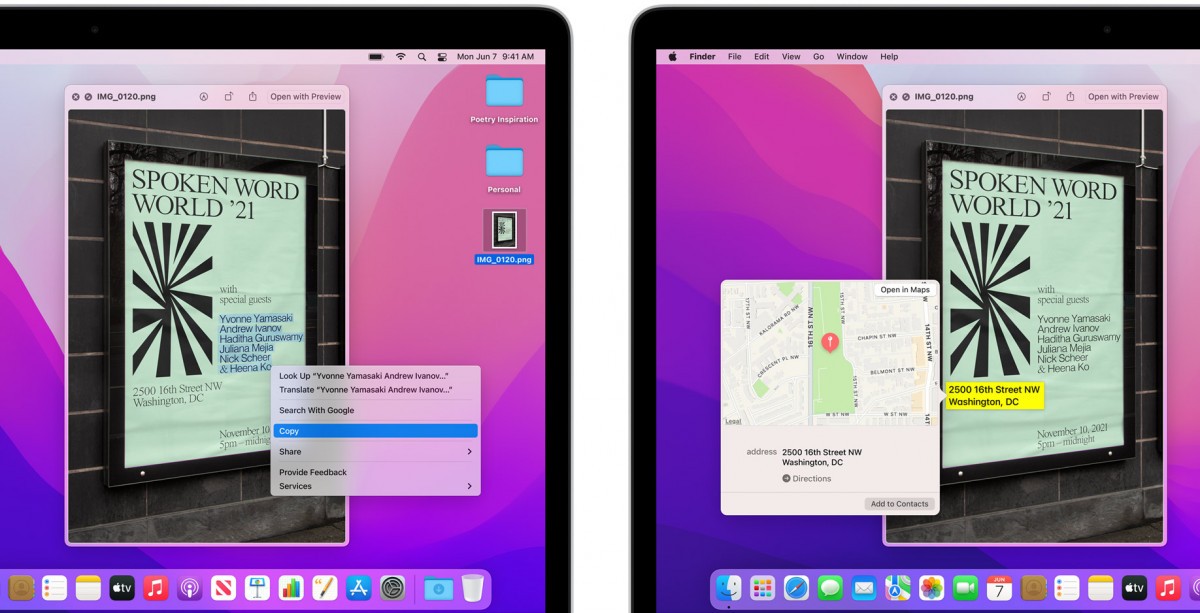
Raccourcis
Galerie mise à jour
Trouvez de nouveaux raccourcis prédéfinis que vous pouvez personnaliser, conçus uniquement pour Mac.
Gestion multi-appareils
Créez et gérez des raccourcis sur iPhone, iPad ou Mac pour n'importe lequel de vos appareils - les raccourcis se synchronisent automatiquement sur tous.
Raccourcis à l'échelle du système
Les raccourcis sont disponibles sur macOS - exécutez-les à partir du Finder, de la barre de menus, de Spotlight, du Dock, du bureau, et plus encore.
Exécutez des raccourcis iPhone et iPad sur Mac
Exécutez des raccourcis iPhone et iPad compatibles sur Mac avec M1 ou sur les systèmes Mac Intel avec les applications Catalyst.
Amélioration du partage
Partagez des raccourcis aussi facilement que de partager un lien et téléchargez-les pour votre propre usage sans gérer les paramètres de sécurité compliqués. Si vous êtes le destinataire, les invites intelligentes vous permettent de partager uniquement les données que vous voulez.
Éditeur de raccourcis plus intelligent
Les suggestions d'action suivantes vous aident à compléter le raccourci que vous créez.
Compatibilité de l'automate
Si vous utilisez déjà l'application Automator, vous pouvez maintenant convertir vos flux de travail en raccourcis.
Scripts avancés
Les utilisateurs professionnels peuvent activer la compatibilité AppleScript et shell script.
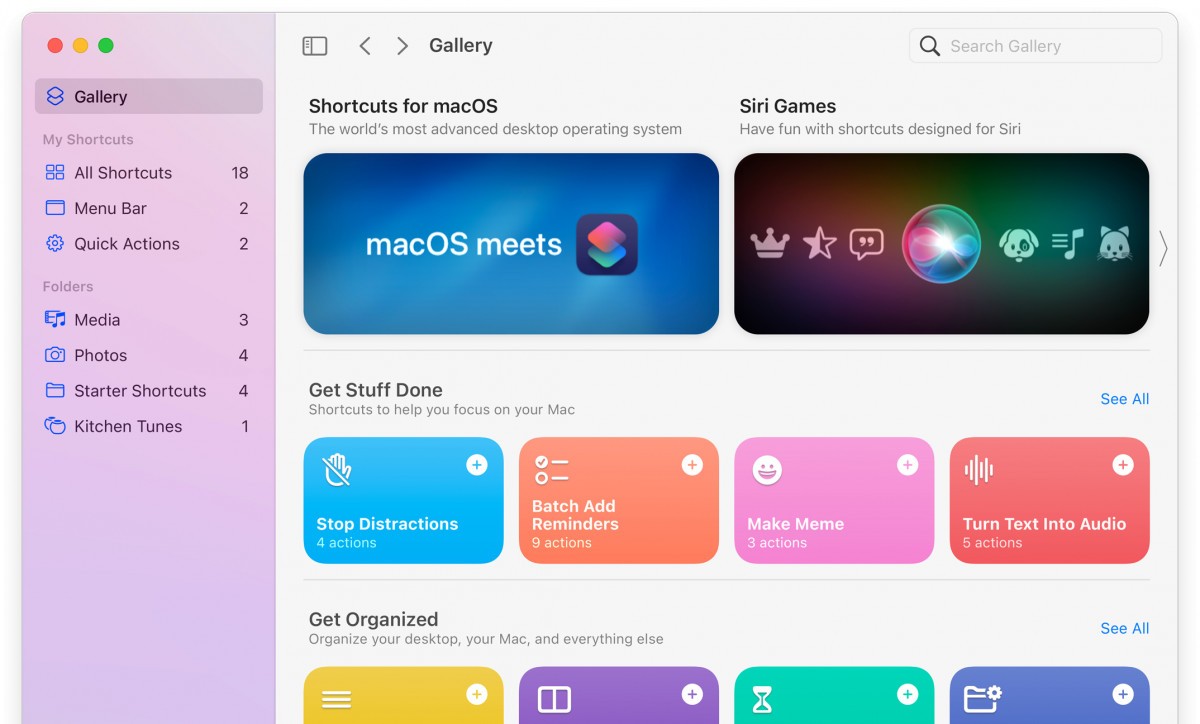
Apple Plans
Globe interactif
Découvrez la beauté naturelle de la Terre avec un globe 3D riche et interactif, y compris des détails considérablement améliorés pour les chaînes de montagnes, les déserts, les forêts, les océans, et plus encore.
Nouvelle expérience urbaine détaillée
Explorez des villes comme San Francisco, Los Angeles, New York et Londres avec des détails sans précédent sur l'altitude, les routes, les arbres, les bâtiments, les monuments, et plus encore.
Nouvelles fonctionnalités de conduite
Une toute nouvelle carte de conduite vous aide à voir la circulation, les incidents et d'autres détails qui affectent votre conduite en un coup d'œil. Voir les détails de la route comme les voies de virage, les pistes cyclables, d'autobus et de taxi, les médianes, les passages pour piétons et bien plus encore.
Transport en commun remanié
La carte de transport en commun a été repensée pour la nouvelle expérience de la ville et montre maintenant les principaux itinéraires d'autobus.
Transport en commun à proximité
Les usagers fréquents du transport en commun peuvent désormais accéder en un clic à tous les départs qui se trouvent près d'eux. Ils peuvent même épingler leurs lignes préférées afin qu'ils apparaissent toujours en haut s'ils sont à proximité.
Toutes nouvelles cartes de place
Des cartes de place entièrement repensées facilitent la recherche et l'interaction avec des informations importantes pour les entreprises, l'exploration de détails sur les villes et l'apprentissage des caractéristiques physiques telles que les chaînes de montagnes.
Guides éditoriaux Accueil
Il est maintenant plus facile de découvrir de superbes endroits avec le tout nouveau Guides Home, une destination éditorialement organisée où vous pouvez trouver des guides pour les endroits que vous allez adorer.
Amélioration de la recherche
Lorsque vous recherchez des endroits comme des restaurants, vous pouvez filtrer les résultats de votre recherche par cuisine ou s'ils offrent des plats à emporter. Ou vous pouvez choisir de ne voir que les endroits qui sont ouverts en ce moment. Lorsque vous déplacez la carte pendant la recherche, Maps met automatiquement à jour les résultats de votre recherche.
Profil d'utilisateur
Les utilisateurs de cartes peuvent désormais trouver leurs paramètres les plus utilisés au même endroit, y compris leur mode de transit préféré, les problèmes signalés, les favoris, et plus encore.
Contributions des cartes remaniées
Avec un tout nouveau design, il est maintenant plus rapide et plus facile de signaler un problème dans Maps.
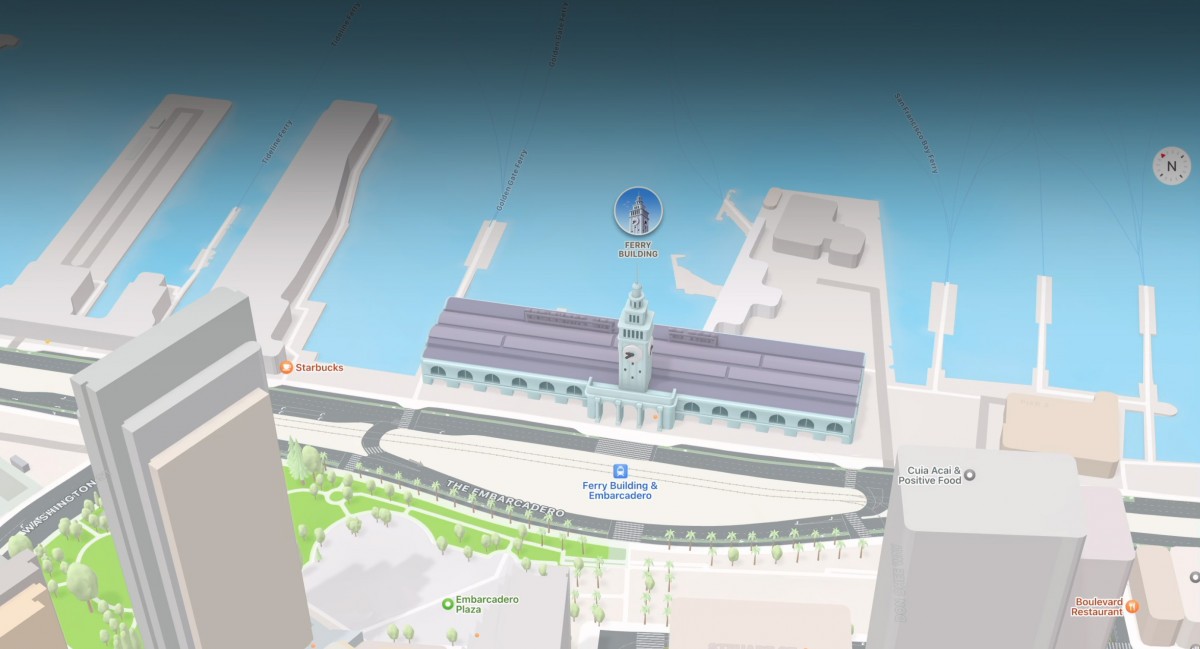
Confidentialité
Indicateur d'enregistrement
Voyez quelles applications ont accès au micro de votre Mac dans le Centre de contrôle. Un nouvel indicateur logiciel augmente le voyant de la caméra en vous montrant chaque fois qu'une application a accès à votre micro.
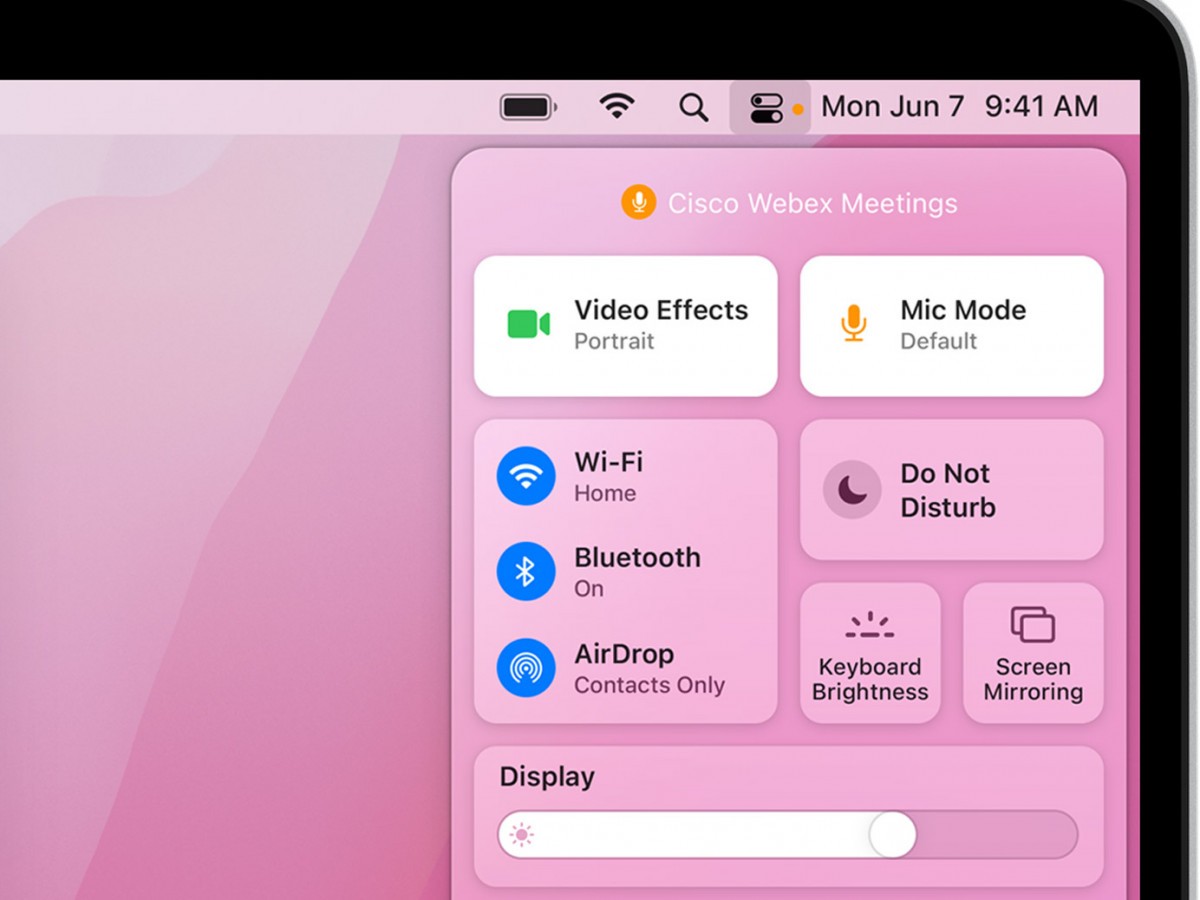
iCloud+
Relais privé iCloud
iCloud Private Relay est un service qui vous permet de vous connecter à pratiquement n'importe quel réseau et de naviguer avec Safari de manière encore plus sécurisée et privée. Il garantit que le trafic qui quitte votre appareil est crypté afin que personne ne puisse l'intercepter et le lire. Ensuite, toutes vos demandes sont envoyées par l'intermédiaire de deux relais Internet distincts. Il est conçu pour que personne - y compris Apple - ne puisse utiliser votre adresse IP, votre emplacement et votre activité de navigation pour créer un profil détaillé à votre sujet.
Masquer mon adresse électronique
Hide My Email vous permet de créer des adresses e-mail uniques et aléatoires qui sont envoyées dans votre boîte de réception personnelle afin que vous puissiez envoyer et recevoir des e-mails sans avoir à partager votre adresse e-mail réelle.
HomeKit Secure Video
Connectez plus de caméras de sécurité que jamais pour enregistrer, analyser et visualiser vos séquences dans l'application Maison. iCloud stockera automatiquement vos enregistrements dans un format crypté de bout en bout, de sorte que seuls vous et les personnes que vous choisissez pouvez les visionner. Aucune séquence vidéo ne compte dans votre stockage iCloud - cela fait partie de votre abonnement.
Domaine de messagerie personnalisé
Personnalisez votre adresse Mail iCloud avec un nom de domaine personnalisé et invitez les membres de votre famille à utiliser le même domaine avec leurs comptes iCloud Mail.
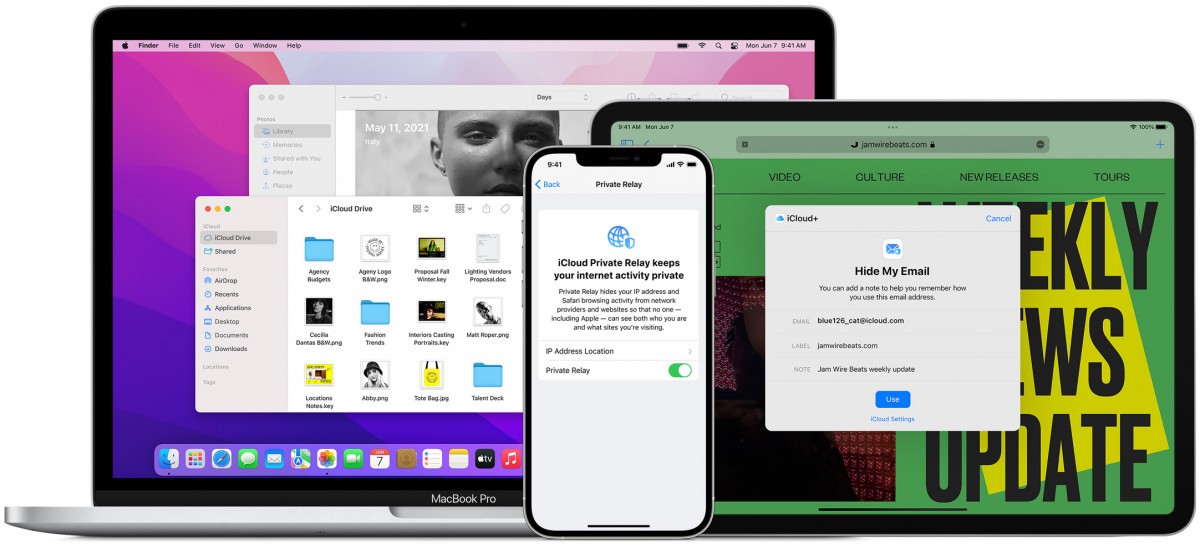
Accessibilité
Descriptions d'images VoiceOver dans Markup
Le balisage vous permet d'ajouter des descriptions d'images qui peuvent être lues par VoiceOver. Les descriptions d'images persistent même lorsqu'elles sont partagées et peuvent être lues dans une gamme d'applications prises en charge sur iPhone, iPad et Mac.
Descriptions VoiceOver pour les signatures PDF
Ajoutez des descriptions personnalisées aux signatures PDF nouvelles et existantes afin que vous puissiez utiliser la bonne signature avec VoiceOver.
Amélioration de l'accès complet au clavier
Grâce à un ensemble élargi de raccourcis clavier, les améliorations apportées à l'accès complet au clavier vous permettent de tout contrôler sur votre Mac avec un clavier - sans souris ni trackpad.
Pointeurs de souris personnalisés
Personnalisez le contour et la couleur de remplissage du pointeur de la souris afin qu'il soit plus facile de le reconnaître lorsqu'il se déplace ou passe à un point d'insertion, à un réticule, à une main ou à une autre forme.
Mémoji d'accessibilité
Les memoji représentent davantage votre look et votre style avec de nouvelles personnalisations, y compris des tubes à oxygène, des implants cochléaires et un casque souple pour les couvre-chefs.
Nouveaux langages de commande vocale
La commande vocale ajoute de nouvelles options linguistiques, y compris le chinois mandarin (Chine continentale), le cantonais (Hong Kong), le français (France) et l'allemand (Allemagne). Ces langues utilisent la technologie de reconnaissance vocale Siri pour une précision incroyable lorsque vous dictez vos commandes.
Apple Card
Protection avancée contre la fraude
Avec Advanced Fraud Protection, les utilisateurs de la Carte Apple peuvent avoir un code de sécurité qui change régulièrement pour rendre les transactions en ligne de numéro de carte encore plus sécurisées.
Identifiant Apple
Contacts pour le recouvrement de comptes
Choisissez une ou plusieurs personnes en qui vous avez confiance pour devenir un contact de récupération de compte afin de vous aider à réinitialiser votre mot de passe et à retrouver l'accès à votre compte.
Programme Digital Legacy
Le programme Digital Legacy vous permet de désigner des personnes comme contacts hérités afin qu'elles puissent accéder à votre compte et à vos renseignements personnels en cas de décès.
Réalité augmentée
Capture d'objets
Transformez une série d'images 2D en un objet 3D photoréaliste optimisé pour la réalité augmentée en quelques minutes en utilisant la puissance de Mac. Object Capture facilite la création de contenu 3D pour tous les développeurs.
Books
Application Apple Books remaniée
Profitez d'une version actualisée de l'application plus facile et plus intuitive à utiliser. Accédez à des fonctionnalités telles que Objectifs de lecture, Voulez-vous lire et Lecture maintenant, auparavant disponibles uniquement sur iOS.
Reconception de la recherche
Les résultats de la recherche s'apercent dès que vous commencez à taper et corrigeront les fautes d'orthographe. Profitez de vitrines personnalisées des meilleurs livres, livres audio et collections de genres dans vos résultats. Achetez directement à partir de l'onglet Recherche pour commencer votre livre plus rapidement.
Économiseur de bureau et d'écran
Bonjour économiseur d'écran
Utilisez un nouvel économiseur d'écran captivant qui célèbre l'histoire et les progrès de Mac. Regardez le mot "bonjour" écrire à l'écran en 34 langues différentes en utilisant une police 3D personnalisée inspirée du premier Mac qui a fait ses débuts avec "bonjour" à l'écran. L'économiseur d'écran génératif suit les arcs et les courbes gracieux des lettres lorsqu'il écrit et sélectionne à partir de différents angles et positions de caméra, garantissant que l'animation est fraîche à chaque fois.
Bonjour l'image du bureau
Utilisez l'image de bureau bonjour sur votre Mac. Il est disponible en sept couleurs différentes et passe automatiquement d'une version claire à une version sombre en fonction de l'heure de la journée. Vous pouvez également choisir de toujours utiliser un alambic clair ou sombre de l'image de bureau.
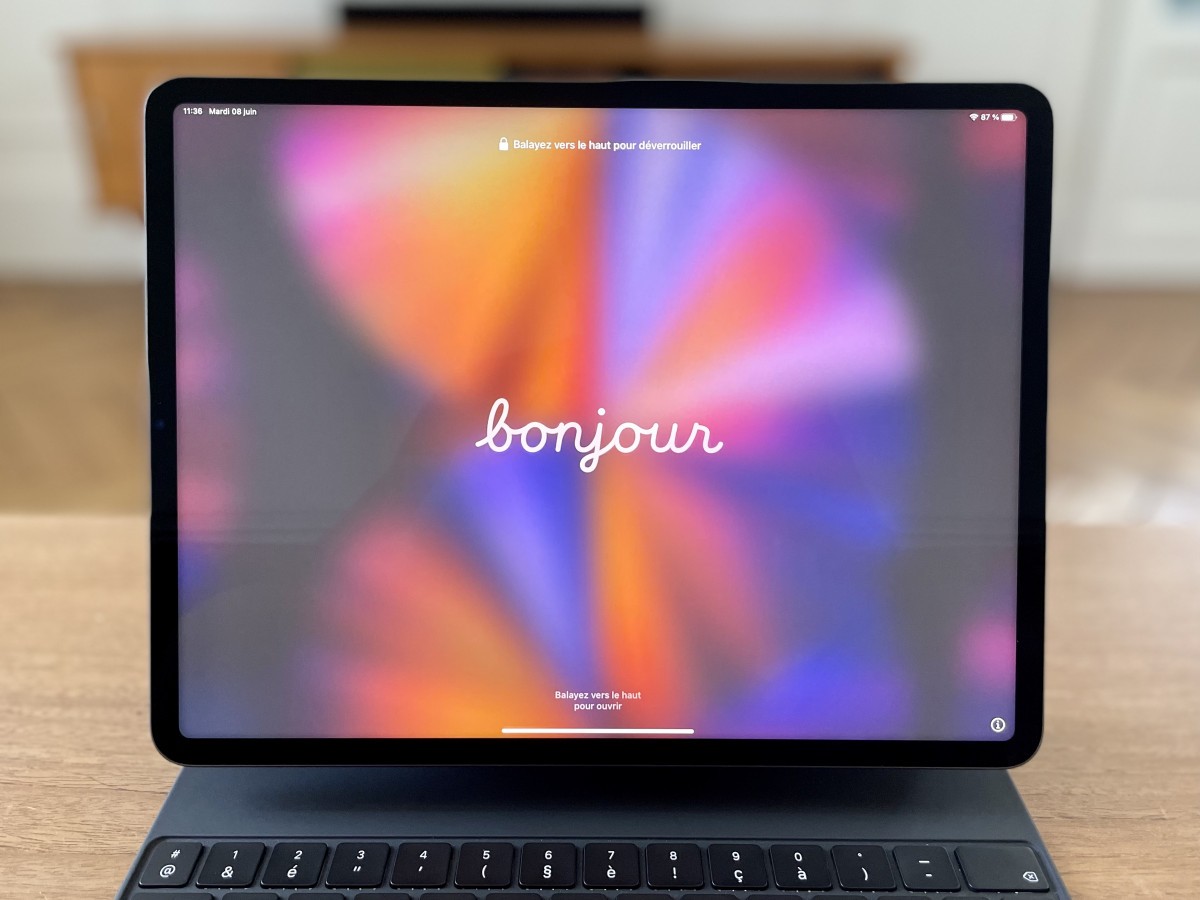
Dictionnaire
Nouveaux dictionnaires pour l'Inde
Les dictionnaires bilingues pour l'Inde comprennent l'ourdou-anglais, le tamoul-anglais, le télougou-anglais et le gujarati-anglais.
Nouveau dictionnaire idiomatique pour la Chine continentale
Il existe un nouveau dictionnaire simplifié de l'expression chinoise pour la Chine continentale.
Nouveaux dictionnaires pour Hong Kong
Les dictionnaires pour Hong Kong comprennent un dictionnaire idiomatique chinois-anglais traditionnel, un dictionnaire chinois-anglais traditionnel des expressions familières cantonaises et un nouveau dictionnaire chinois traditionnel.
Localiser
Emplacements en direct pour la famille et les amis
Consultez les emplacements de votre famille et de vos amis avec des mises à jour en continu. Cela donne un sentiment immédiat d'orientation, de vitesse et de progrès lors de l'affichage de l'emplacement des gens.
Trouver l'assistance réseau Localiser pour les AirPods
Utilisez le réseau Localiser mon réseau pour obtenir un emplacement approximatif de vos AirPods Pro ou AirPods Max manquants. Cela vous aidera à vous rendre à portée Bluetooth afin que vous puissiez jouer un son et le localiser.
Localiser en widget
Le nouveau widget Localiser mon widget vous permet d'ajouter des fonctionnalités de localisation des personnes et d'articles au Centre de notification afin qu'il soit facile de suivre vos amis, votre famille et vos objets personnels de pratiquement n'importe où.
Finder
Raccourcis
Le Finder vous permet de gagner du temps en exécutant des raccourcis à partir de la barre tactile, de la barre de menus et du menu Actions rapides. Exécutez un raccourci pour convertir ce film familial en GIF que vous pouvez partager avec iMessage, éditer par lots une centaine de PDF ou configurer la configuration de la fenêtre de votre espace de travail en un seul clic.
Dossier de collaboration iCloud
Un nouveau dossier de collaboration dans la barre latérale contient tous les documents partagés et affiche des informations telles que l'état de l'invitation, la personne qui a modifié le fichier pour la dernière fois et d'autres métadonnées liées au partage pour vous aider à gérer vos fichiers partagés.
Améliorations de la copie
Vous aurez une meilleure idée du timing lors de la copie de fichiers grâce à une nouvelle fenêtre de progression du graphique à secteurs. Vous pouvez même arrêter ou annuler une longue session de copie et la reprendre plus tard.
Aller aux améliorations des dossiers
Une fenêtre améliorée "aller dans le dossier" dispose d'un nouveau look et d'un moteur de saisie semi-automatique amélioré pour vous aider à accéder plus rapidement aux fichiers ou au dossier que vous recherchez.
Redimensionnement automatique des fenêtres
Windows est maintenant redimensionné pour s'adapter au nouvel écran lorsque vous le déplacez d'un Mac vers un écran secondaire, un autre Mac ou même un iPad lorsque vous utilisez Sidecar, ce qui facilite plus que jamais l'utilisation de plusieurs écrans.
Gaming
Demandes d'amis du Game Center
Voir les demandes entrantes dans la boîte de réception des demandes d'amis du Game Center. Accédez à l'App Store ou dans votre profil Game Center dans un jeu.
Invitations récentes et de groupes au Game Center
Apportez vos amis et groupes Messages les plus récents dans des jeux compatibles Game Center avec le nouveau sélecteur d'amis multijoueur.
Faits saillants du jeu
En appuyant sur le bouton Partager, enregistrez un clip vidéo jusqu'à 15 dernières secondes de jeu à l'aide de manettes de jeu comme la manette sans fil Xbox Series X|S ou la manette sans fil Sony PS5 DualSense.
Dossier de jeux Launchpad
Lorsque vous téléchargez un nouveau jeu, il est automatiquement ajouté au dossier des nouveaux jeux dans Launchpad. Vous pouvez également accéder au dossier et le naviguer avec une manette de jeu.
Maison
Détection des colis
Grâce à HomeKit Secure Video, vos caméras de sécurité et vos sonnettes vidéo peuvent désormais vous détecter et vous avertir lorsqu'un colis est arrivé.
Clavier
Prise en charge du lexique dialectique pour les cantonais et les shanghaïens
Tapez des mots en pinyin en utilisant l'orthographe dialectale cantonaise ou shanghaïenne native.
Dictée du clavier
Dictée sur l'appareil
La dictée du clavier s'améliore au fur et à mesure que vous utilisez votre appareil, en la personnalisant au fil du temps. La dictée sur l'appareil aide à protéger votre vie privée en effectuant tous les traitements complètement hors ligne. La dictée dans la recherche utilise la dictée basée sur le serveur. Disponible en anglais (Arabie saoudite), cantonais (Australie, Canada, Inde, Singapour, Royaume-Uni, États-Unis), français (France), allemand (Allemagne), italien (Italie), japonais (Japon), coréen (Corée), chinois mandarin (Chine continentale, Taiwan), russe (Mexique, Espagne, États-Unis), turc (Turquie) et chinois Yue (Chine continentale).
Dictée continue
Avec la dictée sur l'appareil, vous pouvez dicter du texte de n'importe quelle longueur sans délai d'attente (auparavant limité à 60 secondes).
Expérience Mac
Effacer tout le contenu et les paramètres
Les préférences système offrent désormais une option pour effacer toutes les données utilisateur et les applications installées par l'utilisateur du système, tout en maintenant le système d'exploitation actuellement installé. Parce que le stockage est toujours crypté sur les systèmes Mac avec du silicium Apple ou la puce T2, le système est instantanément et en toute sécurité "effacé" en détruisant les clés de chiffrement.
Mode basse consommation
Réduit la vitesse d'horloge du système et la luminosité de l'affichage pour prolonger l'autonomie de la batterie. Comme ce qui existe sur l'iPhone depuis des années. Pratique pour les MacBook.
Protection de la vie privée du courrier
La protection de la confidentialité du courrier aide à protéger votre vie privée en empêchant les expéditeurs de courrier électronique d'apprendre des informations sur votre activité de messagerie. Si vous choisissez de l'activer, il masque votre adresse IP afin que les expéditeurs ne puissent pas la lier à votre autre activité en ligne ou déterminer votre emplacement. Et cela empêche les expéditeurs de voir si vous avez ouvert leur e-mail.
Memoji
Vêtements
Personnalisez votre Memoji avec plus de 40 choix de tenues pour refléter votre style, votre humeur ou la saison - et choisissez jusqu'à trois couleurs différentes. Montrez-le à l'aide d'autocollants Memoji avec un langage corporel expressif qui incluent le haut du corps.
Deux couleurs d'œil différentes
Maintenant, vous pouvez sélectionner une couleur différente pour votre œil gauche et votre œil droit.
Nouvelles options d'accessibilité
Trois nouvelles options d'accessibilité vous permettent de vous représenter avec des implants cochléaires, des tubes à oxygène ou un casque souple.
Nouvelles lunettes
Personnalisez votre Memoji avec trois nouvelles options de lunettes, y compris des formes de cœur, d'étoile et rétro. Sélectionnez la couleur de votre monture et de vos verres.
Nouveaux autocollants Memoji
Neuf nouveaux autocollants Memoji vous permettent d'envoyer un shaka, une vague de main, un moment d'ampoule, et plus encore.
Cétil multicolore
Représentez votre équipe sportive ou votre université préférée en choisissant jusqu'à trois couleurs pour les couvre-chefs.
Écran de connexion Memoji sur Mac
Choisissez votre Memoji pour votre photo de connexion afin d'obtenir des interactions amusantes et personnalisées - comme un message d'accueil lorsque vous vous connectez ou un "à plus tard" lorsque vous vous déconnectez. Si vous tapez le mauvais mot de passe, il secoue même la tête.
Apple Music
SharePlay
Utilisez SharePlay dans FaceTime pour écouter de la musique ensemble en temps réel. Vous pouvez choisir des chansons avec vos amis, et tout le monde peut mettre en pause, réorganiser ou sauter des pistes dans la file d'attente SharePlay.
Apple News
Flux d'actualités remanié
Un nouveau design facilite la navigation et l'interaction avec votre fil d'actualités. Les informations telles que les dates de publication et les bylines sont plus importantes, et vous pouvez enregistrer et partager des histoires directement à partir du flux.
Partagé avec vous
Les histoires intéressantes envoyées via Messages apparaissent automatiquement dans la section Partagé avec vous du flux et de la barre latérale Aujourd'hui d'Apple News. Les histoires trouvées dans News et Safari apparaissent dans Shared with You dans les deux applications.
Mots de passe
Mots de passe dans les préférences système
Recherchez et gérez vos mots de passe enregistrés pour les applications et les sites Web dans la nouvelle section Mots de passe des Préférences Système.
Importer et exporter des mots de passe
Importez des mots de passe d'autres gestionnaires de mots de passe dans Mots de passe dans Préférences Système ou Safari. Vous pouvez également exporter des mots de passe.
Authentificateur intégré
Générez les codes de vérification nécessaires pour une sécurité de connexion supplémentaire. Si un site offre une authentification à deux facteurs, vous pouvez configurer des codes de vérification sous Mots de passe dans Préférences Système et Safari - pas besoin de télécharger une application supplémentaire. Une fois configurés, les codes de vérification se remplissent automatiquement lorsque vous vous connectez au site.
Gérer les mots de passe iCloud sous Windows
Accédez à vos mots de passe enregistrés dans iCloud et gérez-les à partir d'un appareil Windows avec la nouvelle application Mots de passe iCloud. Inclus avec iCloud pour Windows.
Extension de mots de passe iCloud pour Edge
Remplissez facilement vos mots de passe enregistrés dans Edge avec l'extension iCloud Passwords for Windows. Disponible dans le Microsoft Store.
Photos
Souvenirs : Mélanges de mémoire
Personnalisez votre mémoire en balayant les mixages Memory, qui vous permettent d'auditionner différentes chansons avec un rythme et un look Memory à assortir.
Souvenirs : Nouveau look
Memories a un nouveau look, y compris des cartes animées avec des titres intelligents et adaptatifs, de nouveaux styles d'animation et de transition, et de multiples collages d'images pour une sensation cinématographique.
Souvenirs : La mémoire ressemble
Inspirés par l'art de la cinématographie, 12 looks Memory ajoutent de l'ambiance en analysant chaque photo et vidéo et en appliquant le bon contraste et le bon ajustement des couleurs pour leur donner un look cohérent - tout comme le font les coloristes des studios de cinéma.
Souvenirs : Interface interactive
Cliquez pour faire une pause, rejouer la dernière photo, passer à la suivante ou sauter en avant, et la musique continue de jouer et le timing s'ajuste pour garder les transitions sur le rythme. Changez l'apparence de la chanson ou de la mémoire ou ajoutez ou supprimez des photos, et l'ajustement se fait en temps réel, sans que le film ait besoin de se recompiler.
Souvenirs : Parcourir la vue
Affichez toutes les photos et vidéos de votre mémoire dans une grille facile à naviguer.
Souvenirs : Nouveaux types de mémoire
Les nouveaux types de mémoire comprennent des vacances internationales supplémentaires, des souvenirs axés sur l'enfant, des tendances au fil du temps et de meilleurs souvenirs pour animaux de compagnie, y compris la reconnaissance des chiens et des chats individuels.
Souvenirs : Regardez ensuite
Memories suggère des souvenirs connexes à regarder ensuite après que votre mémoire a fini de jouer.
Partagé avec vous
Cliquez sur Partage avec vous dans la barre latérale pour afficher les photos et vidéos qui ont été partagées avec vous dans Messages. Les photos prises lorsque vous étiez présent apparaissent également dans Toutes les photos et dans les vues Jours, Mois et Années et peuvent apparaître dans vos photos et souvenirs en vedette, y compris le widget Photos. Enregistrez une photo dans votre bibliothèque ou répondez à l'expéditeur dans Messages.
Volet Infos plus riches
Copiez et collez les modifications à l'emplacement et à la date de prise et apprenez-en plus sur les objets de la photo qui ont été détectés par Visual Look Up.
Synchronisation initiale plus rapide de la bibliothèque de photos iCloud
Lorsque vous effectuez une mise à niveau vers un nouvel appareil, Photos iCloud se synchronise plus rapidement, de sorte que vous pouvez accéder plus rapidement à votre photothèque.
Importer des photos à partir d'une autre bibliothèque de photos
Vous pouvez maintenant importer des photos originales, y compris des retouches, à partir d'une deuxième bibliothèque de photos.
Améliorations de l'identification des personnes
L'album Personnes a amélioré la reconnaissance des individus.
Flux de travail de nommage des personnes
Corriger plus facilement les erreurs de nommage dans l'album People.
Suggérez moins souvent
Cliquez sur Feature Less pour faire savoir à Photos que vous préférez voir moins d'une date, d'un lieu, d'un jour férié ou d'une personne spécifique sur Photos en vedette, dans le widget Photos, dans Souvenirs ou surligné dans l'onglet Bibliothèque.
Podcasts
Recommandations personnalisées
Découvrez de nouveaux podcasts sur des sujets qui vous passionnent. Les meilleurs podcasts, personnalisés pour vous, regroupés par sujets qui vous tiennent à cœur.
Partagé avec vous
Partagez vos épisodes de podcast préférés dans l'application Messages et trouvez tous les épisodes partagés avec vous dans Écoutez maintenant.
Rappels
Étiquettes
Les balises sont un moyen rapide et flexible d'organiser vos rappels. Ajoutez une ou plusieurs balises, comme #errands, à vos rappels pour les rendre faciles à rechercher et à filtrer dans vos listes de rappels.
Navigateur de balises
Un navigateur de balises dans la barre latérale vous permet de cliquer sur n'importe quelle balise ou combinaison de balises pour afficher rapidement les rappels marqués.
Listes intelligentes personnalisées
Créez vos propres listes intelligentes pour inclure automatiquement les rappels qui comptent le plus pour vous en sélectionnant les balises, les dates, les heures, les lieux, les drapeaux et la priorité. Choisissez plus d'une balise (comme #jardinage et #courses) et combinez-les avec d'autres filtres de configuration pour des listes plus spécifiques.
Supprimer les rappels terminés
Accédez aux options rapides pour supprimer facilement vos rappels terminés.
Amélioration de la prise en charge du langage naturel
Tapez des phrases plus avancées pour créer des paramètres de rappel. Essayez quelque chose comme "Jog tous les deux matins" pour un rappel spécifique et récurrent.
Attributs suggérés élargis
Choisissez les balises, les drapeaux, les priorités et les personnes avec lesquelles vous envoyez un message dans la barre d'outils rapide lors de la création d'un rappel.
Temps d'écran
Temps d'arrêt à la demande
Activez les temps d'arrêt à la demande. Pendant les temps d'arrêt, seuls les appels téléphoniques et les applications que vous choisissez d'autoriser seront disponibles. Un rappel de temps d'arrêt de cinq minutes sera envoyé et les temps d'arrêt seront activés jusqu'à la fin de la journée.
Siri
Maintenir le contexte
Siri est encore meilleur pour maintenir le contexte entre les demandes, de sorte que vous pouvez vous référer à ce que vous venez de demander. Par exemple, après avoir demandé "Le parc national des Glaciers est-il toujours ouvert ?" vous pourriez demander "Combien de temps faut-il pour y arriver ?" et Siri établira la connexion.
Voix de synthèse vocale neuronale dans plus de langues
Les dernières voix de synthèse vocale neuronales sont maintenant disponibles dans plus de langues : suédois (Suède), danois (Danemark), norvégien (Norvège) et finnois (Finlande)
Prise en charge de l'anglais mixte et de la langue indic dans Siri
Demandez à Siri de jouer votre chanson préférée, d'appeler un ami, et plus encore en utilisant un mélange d'anglais indien et de votre langue maternelle. Neuf langues sont prises en charge : l'hindi, le télougou, le kannada, le marathi, le tamoul, le bengali, le gujarati, le malayalam et le pendjabi.
Conseils
Conseils
Découvrez de nouveaux conseils pour macOS, conçus pour vous aider à démarrer ou à approfondir votre compréhension de votre Mac et de ses fonctionnalités étonnantes.
Collections
Les conseils sont organisés en collections sur des sujets spécifiques - des nouveautés aux caractéristiques essentielles incontournables en passant par les choix de génie préférés de nos experts. Et pour ceux qui débutent sur Mac, il existe des conseils pour vous aider à démarrer.
Notifications
Lorsqu'une nouvelle collection de conseils est disponible, vous recevrez une notification.
Personnalisation
Pour rendre les conseils plus significatifs et pertinents pour vous, macOS utilise l'intelligence sur l'appareil pour déterminer les collections à envoyer et les fonctionnalités à mettre en évidence pour vous.
Traduire
Traduction à l'échelle du système
Traduire du texte en cliquant avec le bouton droit de la souris dessus et en sélectionnant Traduire. Copiez ensuite le résultat, changez la langue ou remplacez le texte sélectionné par la traduction. En utilisant le texte en direct, vous pouvez traduire le texte sélectionné dans des photos.
TV
Partagé avec vous
L’app Apple TV vous aide désormais à voir toutes les émissions et tous les films que vos amis et votre famille ont partagés avec vous dans Messages. Voyez-les dans une nouvelle section dédiée intitulée Shared with You sur Watch Now et maintenez facilement la conversation directement depuis l'app Apple TV.
SharePlay
L'application Apple TV fonctionne de manière transparente avec Messages et FaceTime afin que vous puissiez regarder vos émissions et films préférés avec vos amis et communiquer en utilisant du texte, de la voix ou de la vidéo pendant que vous regardez. SharePlay permet à vos amis de se joindre à partir de leur iPhone, iPad, Mac ou Apple TV - afin que tout le monde puisse regarder ensemble où et comme il le souhaite.
Mémos vocaux
Vitesse de lecture
Accélérez ou ralentissez la lecture des enregistrements de mémos vocaux.
Ignorer le silence
Voice Memos analyse vos enregistrements et saute automatiquement les lacunes de votre audio en un seul clic.
Gestion des fenêtres
Échanger des applications en vue fractionnée
Remplacez une fenêtre par une autre en vue fractionnée. Cliquez sur le bouton vert d'une fenêtre, sélectionnez l'option pour changer de fenêtre et sélectionnez l'une de vos fenêtres ouvertes.
Changer une fenêtre Split View en plein écran
Lorsque vous sélectionnez l'option pour faire une fenêtre en plein écran en mode Split View, la fenêtre s'étend à la taille de votre écran et l'autre fenêtre précédemment en vue Split devient automatiquement en plein écran également.
Barre de menu plein écran
Vous avez la possibilité d'afficher la barre de menu en tout temps en plein écran afin de pouvoir facilement afficher le menu de l'application et d'autres informations visibles à tout moment.
Voilà, vous savez tout sur les nouveautés complètes de MacOS 12 Monterey, une version améliorée de Big Sur qui ne révolutionne pas le système.